本文主要是介绍7zip移植到arm-linux平台,希望对大家解决编程问题提供一定的参考价值,需要的开发者们随着小编来一起学习吧!
1.下载源码
https://sourceforge.net/projects/p7zip/files/p7zip/
我这里下载的是 p7zip_16.02_src_all.tar.bz2
2.解压修改makefile并完全编译
tar -xvf p7zip_16.02_src_all.tar.bz2
解压源码包p7zip_9.20.1_src_all.tar.bz2后,进入源码包,会发现有一个makefile和n多其它平台的makefile:makefile.aix_gcc、makefile.linux_s390x 、makefile.linux_cross_arm等。其中,makefile.linux_cross_arm就是我们要的makefile文件。源码目录中提供了readme文件,其中有说明如下:
According to your OS, copy makefile.linux, makefile.freebsd, makefile.cygwin, … over makefile.machine
其中的 makefile.machine 就是平台相关性选项。所以我们可以这样做 :编辑makefile.linux_cross_arm文件 ,指定其中的编译器路径,如下所示:
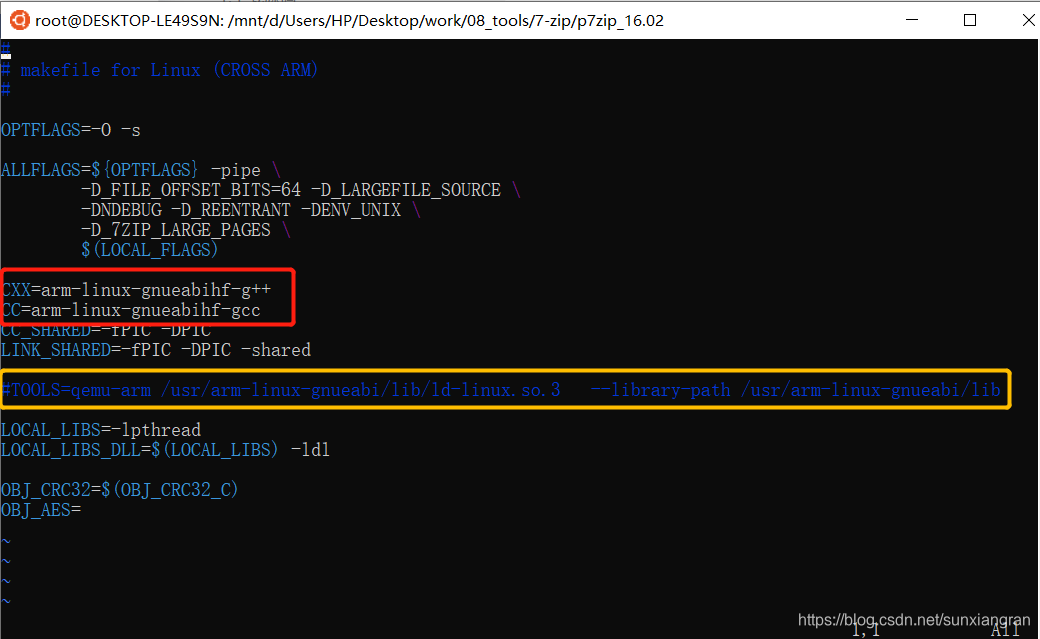
修改红色框内交叉编译工具
屏蔽黄色框内容
然后:
mv makefile.machine makefile.machine.bak
ln -s makefile.linux_cross_arm makefile.machine
make
make后,可以bin目录下看到有一个7za的文件,这就是我们要的,把其放到arm板上,即可正常运行。
3.简化编译(只有解压功能)
参考:https://blog.csdn.net/reille/article/details/6882880
4.使用
-
使用 “a” 选项就可以创建一个归档文件,它可以创建 7z、XZ、GZIP、TAR、 ZIP 和 BZIP2 这几种格式的文件。如果指定的归档文件已经存在的话,它会把文件“附加”到存在的归档中,而不是覆盖原有归档文件。
$ 7z a <archive-filename><list-of-files> -
使用 “e” 选项可以抽取一个归档文件,抽取出的文件会放在当前目录。抽取支持的格式比创建时支持的格式要多的多,包括 7z、XZ、GZIP、TAR、ZIP、BZIP2、LZMA2、CAB、ARJ、CPIO、RPM、ISO 和 DEB 这些格式。
$ 7z e <archive-filename> -
解包的另外一种方式是使用 “x” 选项。和 “e” 选项不同的是,它使用的是全路径来抽取归档的内容。
$ 7z x <archive-filename> -
要查看归档的文件列表,使用 “l” 选项。
$ 7z l <archive-filename> -
要更新或删除归档文件,分别使用 “u” 和 “d” 选项。
$ 7z u <archive-filename><list-of-files-to-update> $ 7z d <archive-filename><list-of-files-to-delete> -
要测试归档的完整性,使用:
$ 7z t <archive-filename>
这篇关于7zip移植到arm-linux平台的文章就介绍到这儿,希望我们推荐的文章对编程师们有所帮助!







